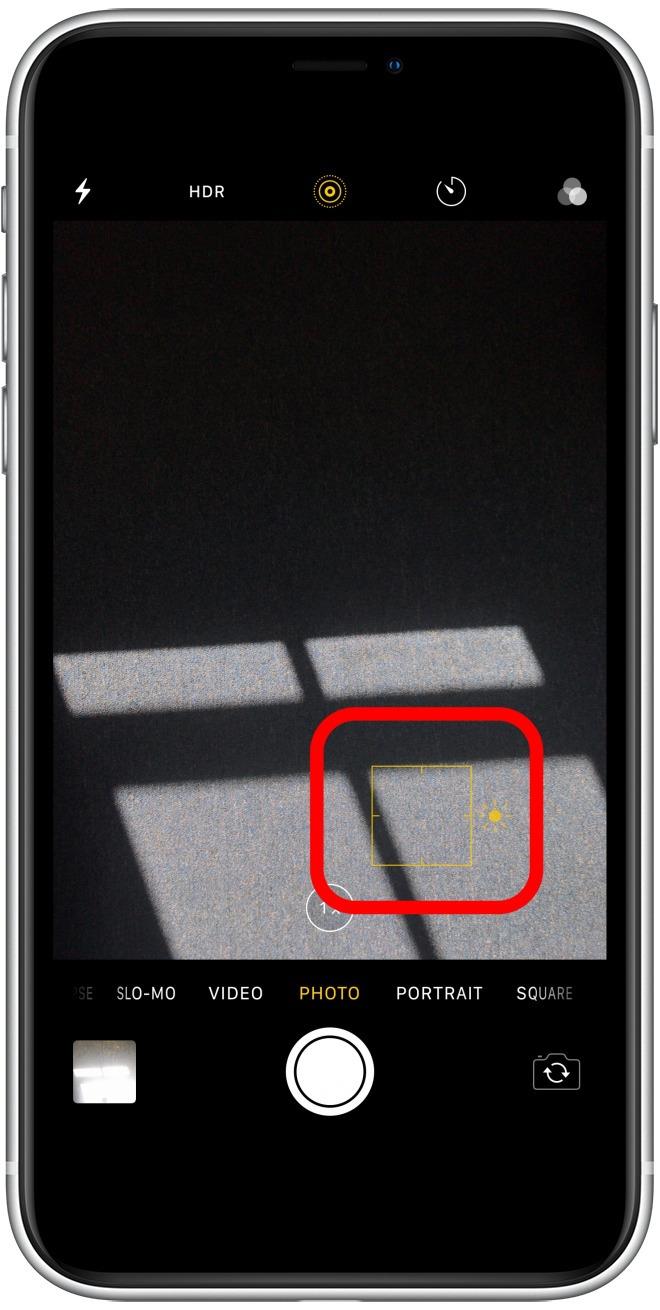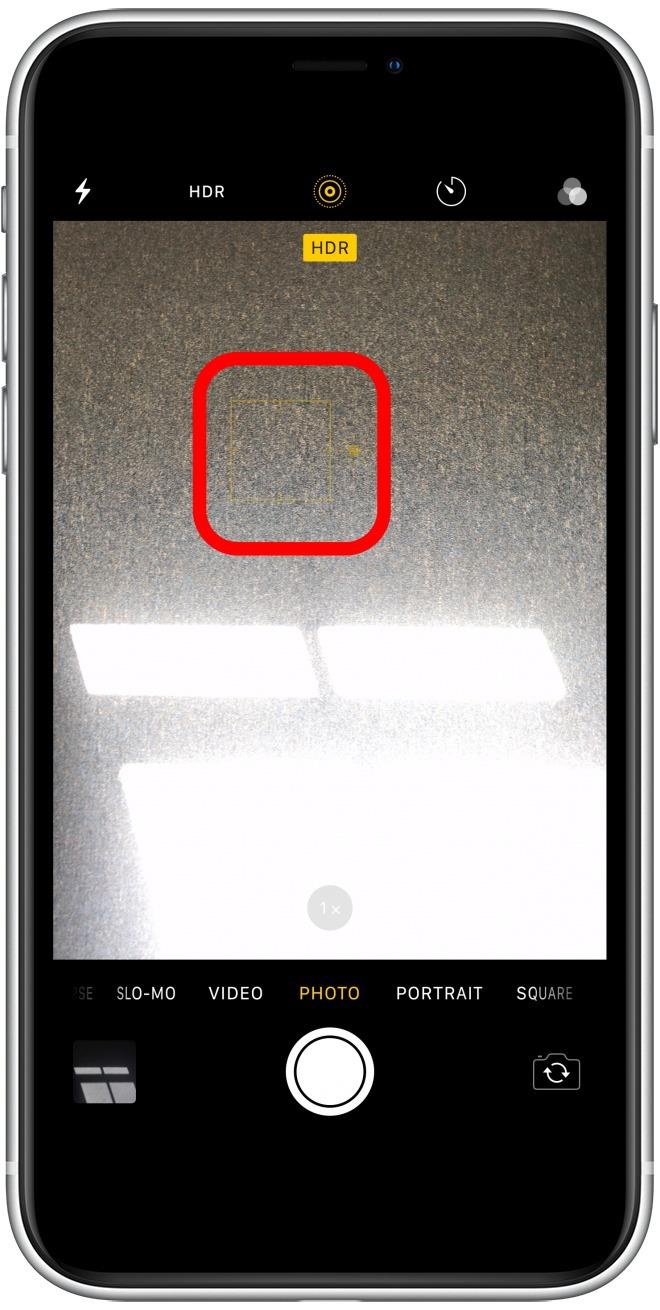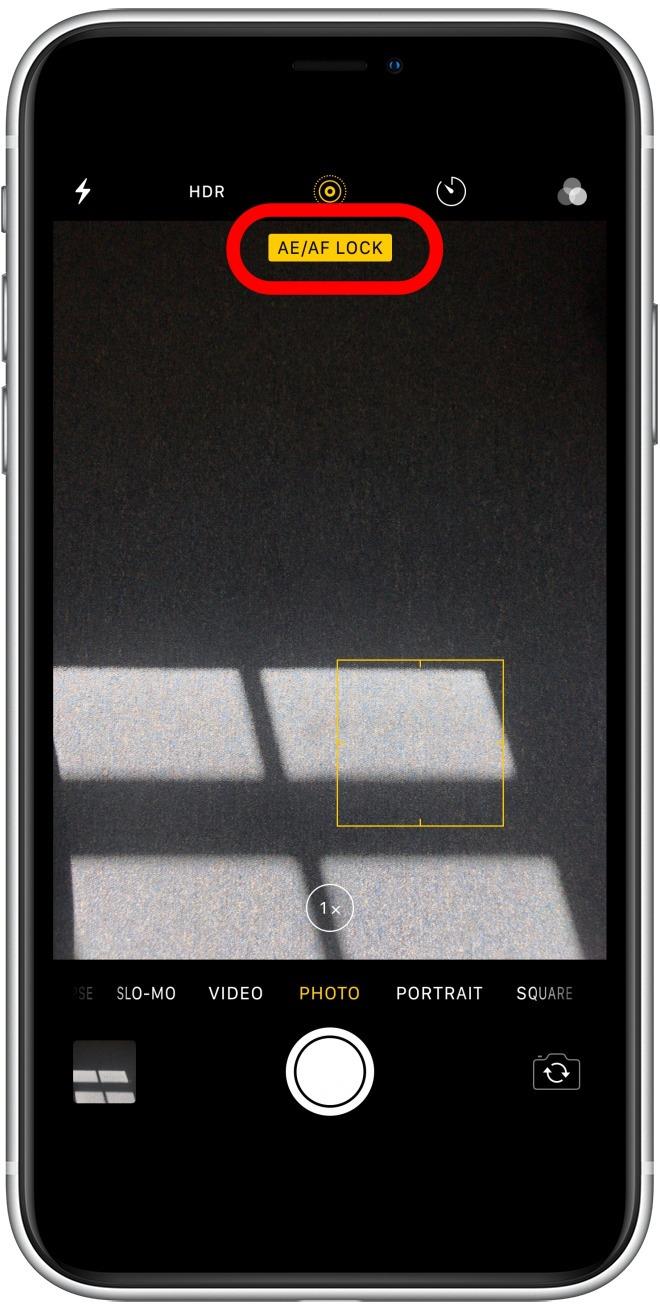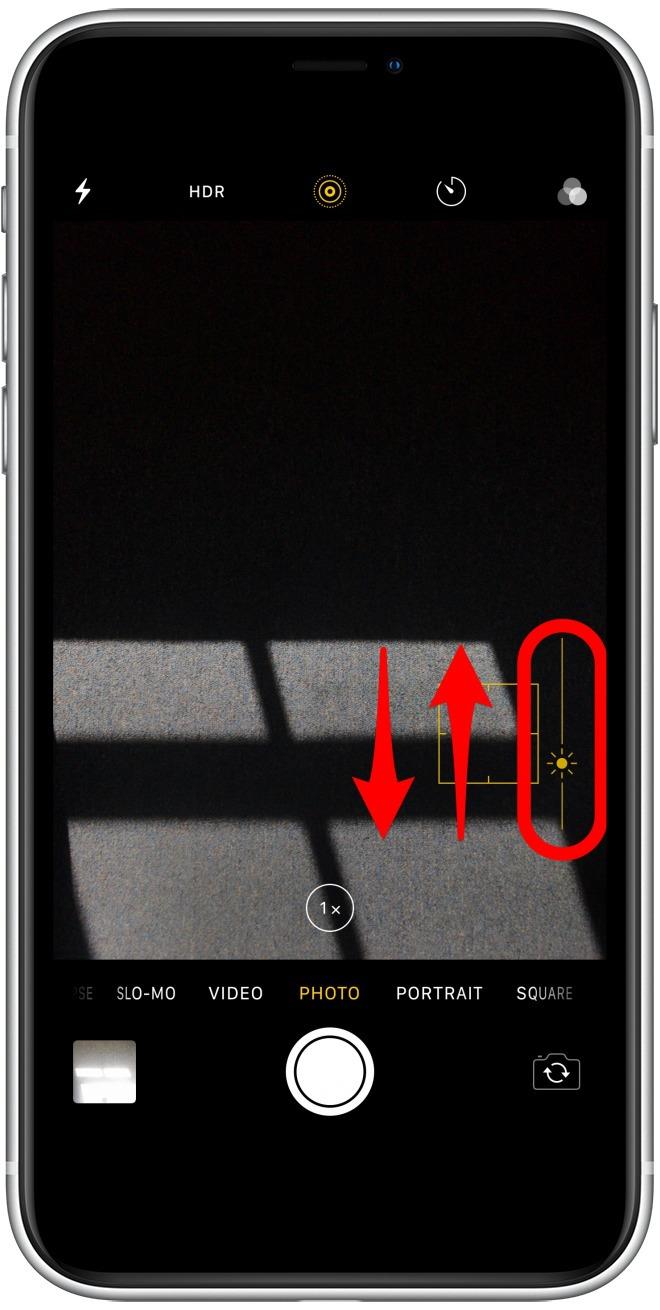Камера iPhone — это такой удобный и универсальный инструмент, что я предпочитаю пользоваться им, даже когда у меня в офисе пылая фототехника, пылящаяся в офисе. Установить экспозицию так же просто, как нажать на точку на изображении, которое вы хотите измерить, нажать значок солнца, который появляется рядом с этой точкой, чтобы показать ползунок яркости, а затем перетащить ползунок яркости вверх или вниз. Таким образом, вы можете сделать темноватые немного темнее или светлее, и каждый раз создавать желаемое изображение. Приложение «Камера» не дает настройки экспозиции в диафрагмах и не позволяет напрямую регулировать диафрагму или выдержку. Для этого вам понадобится стороннее приложение. Тем не менее, он позволяет вам быстро и легко настроить, какая часть кадра измерители автоэкспозиции. Вот как это сделать.
Как настроить экспозицию в приложении iPhone для камеры:
- в камера приложение, сделайте снимок, который хотите сделать.
- В режиме прямой трансляции камеры коснитесь той части кадра, которую вы хотите, чтобы она была наиболее четко видна. Вокруг выбранной точки появится желтая рамка. Камера сфокусируется на этом месте и установит яркость в соответствии.
- Если вы выберете светлое пятно, темные потемнеют. Если вы выбрали темное пятно, огни станут ярче. Вам решать, что вы думаете, выглядит лучше.


- Вы можете зафиксировать это место, используя долгое нажатие вместо нажатия. Коробка станет больше, а затем мигнет дважды и желтый AE / AF LOCK (Автоэкспозиция / Автофокус) появится. Теперь камера будет сохранять ту же фокусировку и экспозицию, даже если меняется рамка. Нажмите где-нибудь еще, чтобы снять блокировку.
- Чтобы настроить экспозицию дальше, с видимой желтой рамкой, нажмите значок солнца рядом с ним. Это воспитывает ползунок регулировки экспозиции.


- Аккуратно проведите пальцем вверх или вниз по ползунку, чтобы сделать изображение ярче или темнее. Когда это выглядит так, как вы хотите, поднимите палец.
- Возьми свое фото. Вы можете нажать кнопка громкости или нажмите управление затвором на вашем экране. Я рекомендую управление затвором, потому что нажатие на кнопку регулировки громкости может привести в замешательство телефон, изменив тщательно выбранный кадр..
Теперь вы знаете, как настроить экспозицию на вашем iPhone. Если вы заинтересованы в более техническом контроле экспозиции, вы можете попробовать платное приложение ProShot, которое позволит вам настраивать выдержку и усиление (ISO) отдельно.
Топ кредит изображения: Аарон Амат / Shutterstock.com